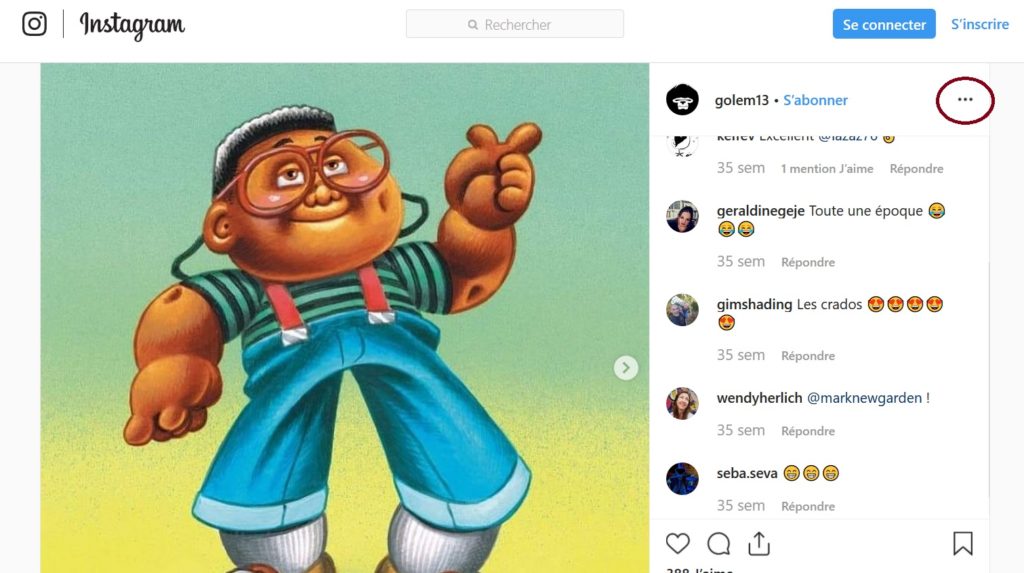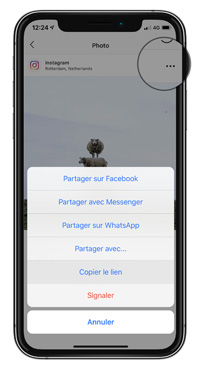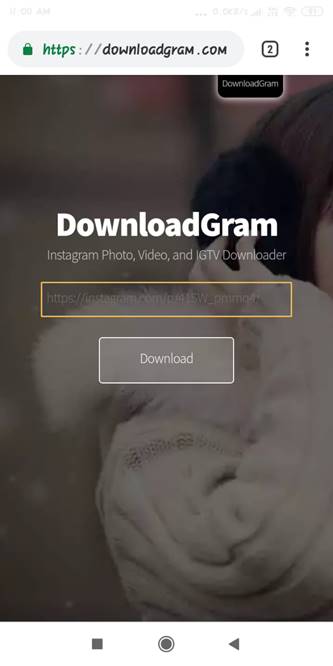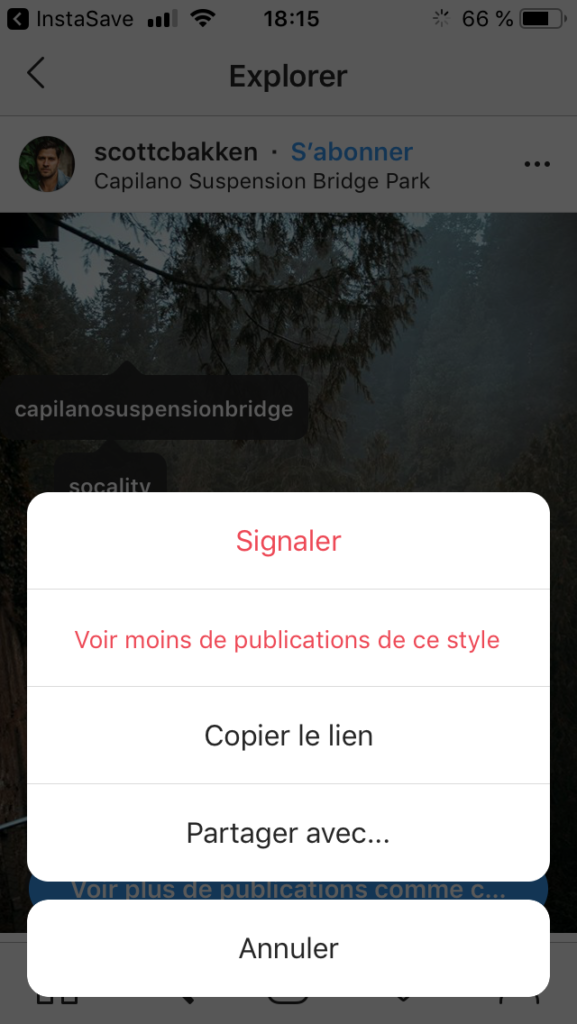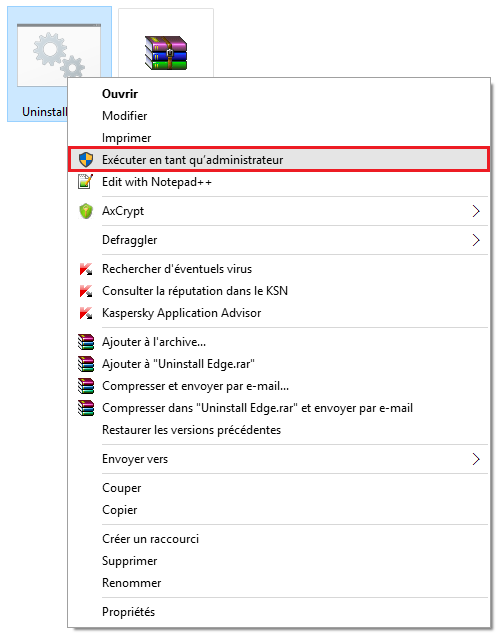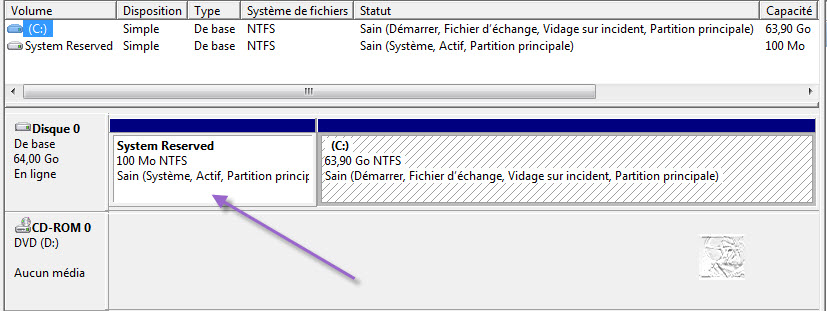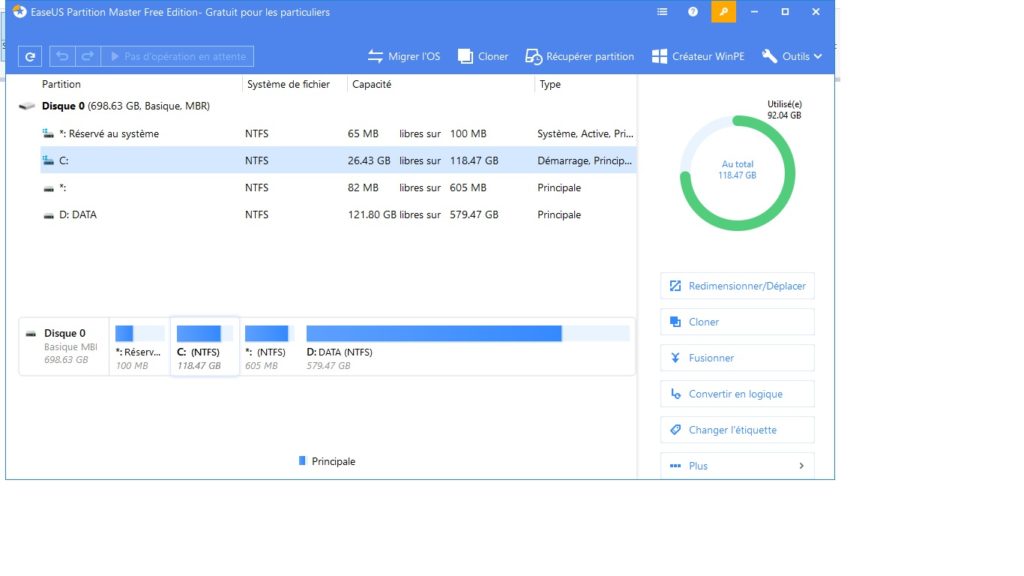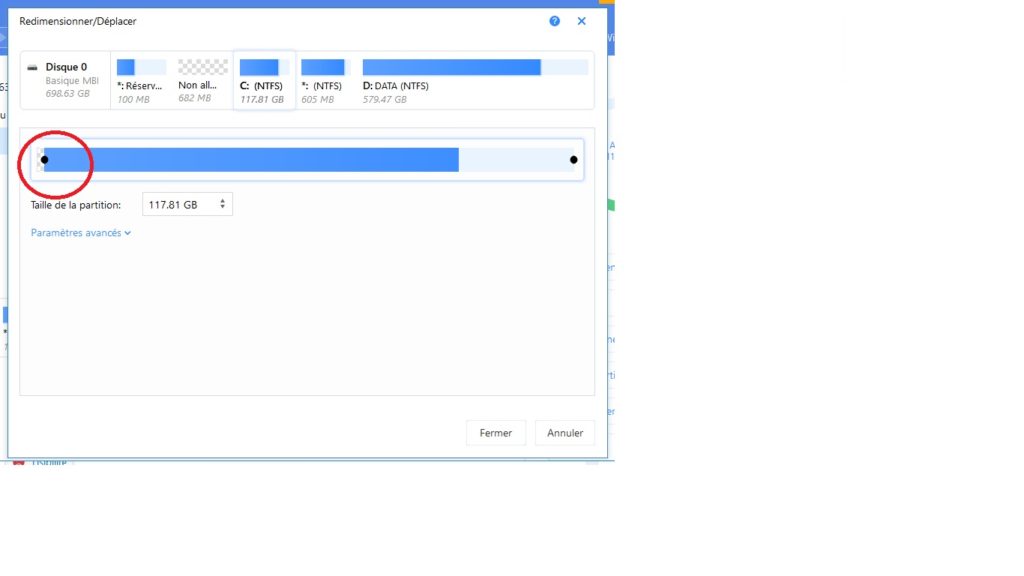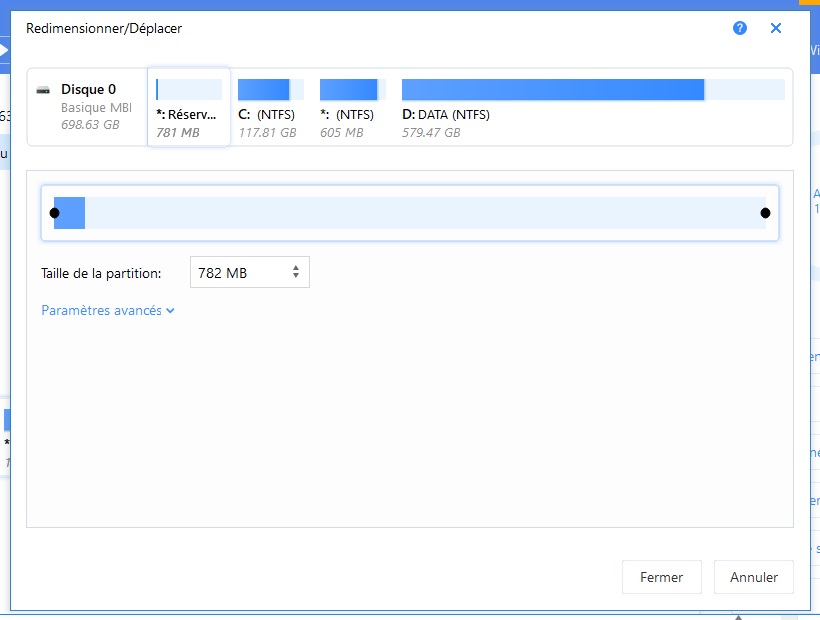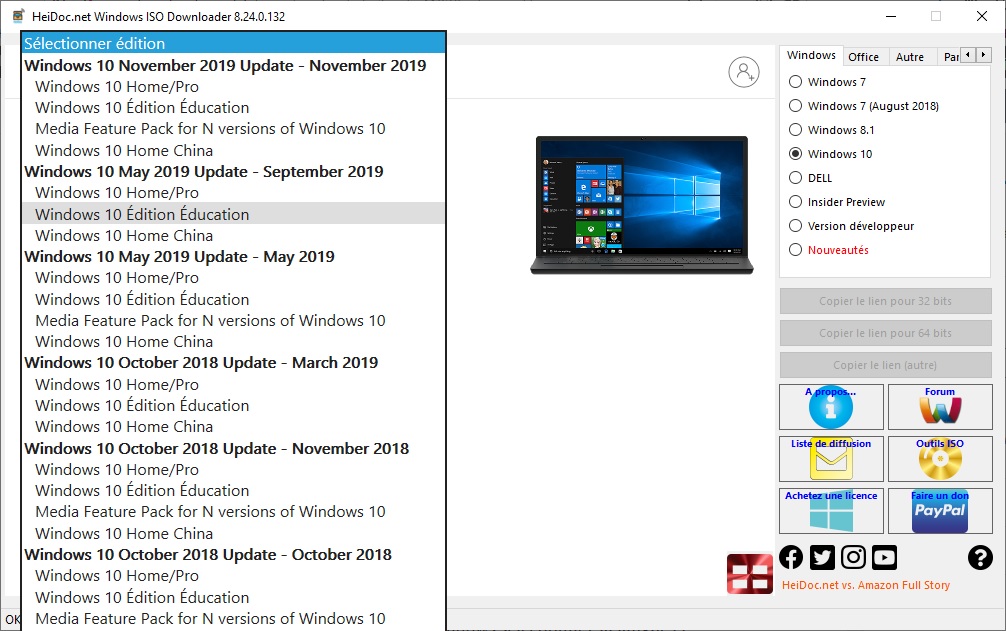Cet article Enregistrer une photo Instagram est apparu en premier sur Tronche de Geek.
]]>Voici une solution qui va vous permettre enregistrer une photo Instagram.
Rendez vous sur Instagram et sur la page qui contient l’image que vous voulez enregistrer. Ensuite cliquer sur les 3 petits point en haut à droite de l’image puis cliquez sur Copier le lien.
Une fois le lien en mémoire dans le presse papier aller sur le site Dowloadgram, coller le et cliquez sur le bouton Download Image. Une fenêtre avec un lien de téléchargement apparaitra, il ne vous reste plus qu’à enregistrer l’image sur votre disque dur.
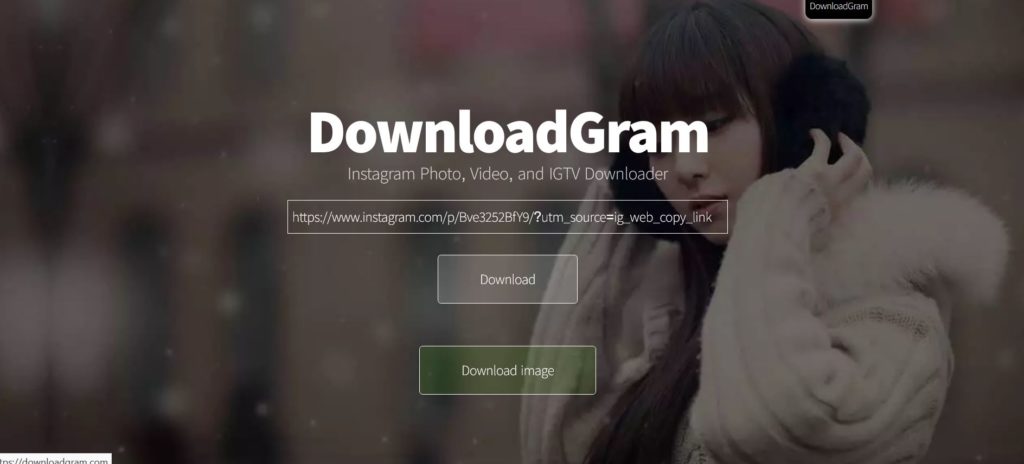
Il existe aussi d’autres méthodes si vous êtes sous Android ou Iphone.
Cet article Enregistrer une photo Instagram est apparu en premier sur Tronche de Geek.
]]>Cet article Enregistrer une photo Instagram sur Android est apparu en premier sur Tronche de Geek.
]]>Allez dans votre application Instagram sur la photo que vous voulez enregistrer. Ensuite cliquez sur les 3 petits point en haut à droite de l’image puis cliquez sur Copier le lien.
Une fois le lien en mémoire dans le presse papier allez, avec votre navigateur mobile, sur le site Downloadgram, collez le et cliquez sur le bouton Download Image.
Une fenêtre va s’ouvrir avec votre image. Faites ensuite un appui long sur l’image afin de faire apparaitre le menu vous permettant d’enregistrer l’image sur votre Android.
Il existe aussi d’autres méthodes si vous êtes sous Iphone ou PC.
Cet article Enregistrer une photo Instagram sur Android est apparu en premier sur Tronche de Geek.
]]>Cet article Enregistrer une photo Instagram sur Iphone est apparu en premier sur Tronche de Geek.
]]>Allez dans votre application Instagram sur la photo que vous voulez enregistrer. Ensuite cliquez sur les 3 petits point en haut à droite de l’image puis cliquez sur Copier le lien.
Une fois le lien en mémoire dans le presse papier allez, avec votre navigateur mobile, sur le site Downloadgram, collez le et cliquez sur le bouton Download Image.
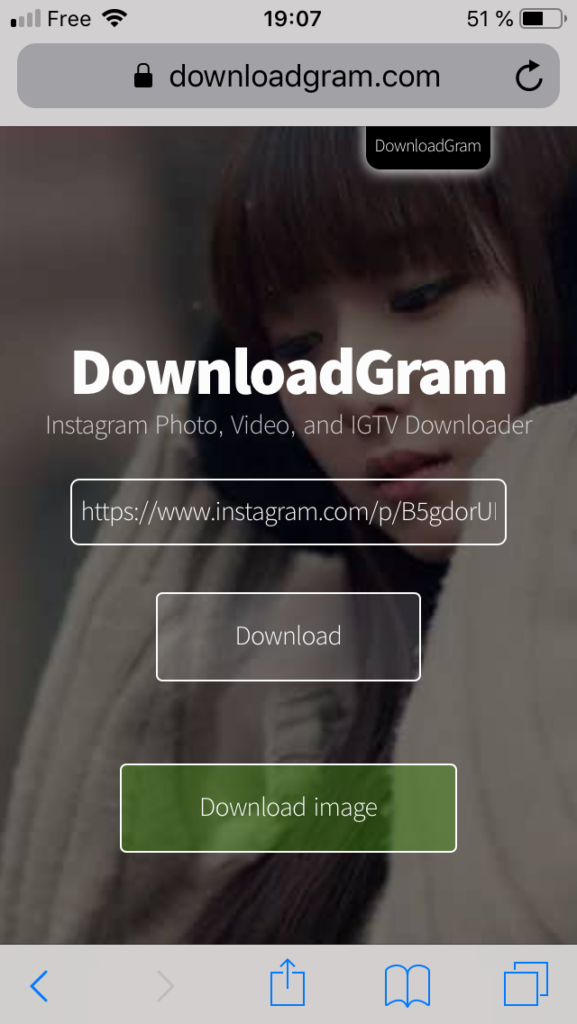
Une fenêtre va s’ouvrir avec votre image. Faites ensuite un appui long sur l’image afin de faire apparaitre le menu vous permettant d’enregistrer l’image sur votre iphone.
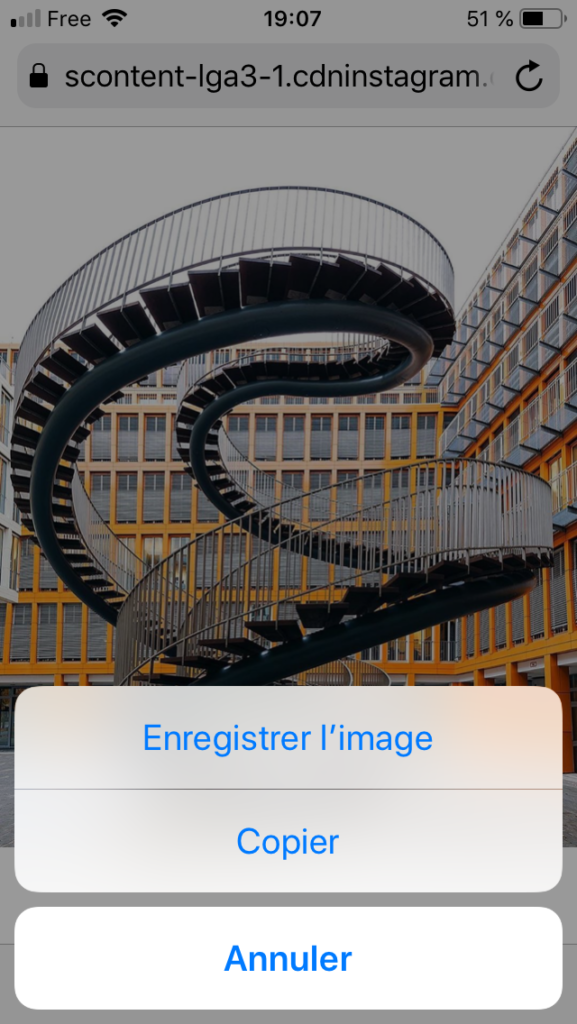
Il existe aussi d’autres méthodes si vous êtes sous Android ou PC.
Cet article Enregistrer une photo Instagram sur Iphone est apparu en premier sur Tronche de Geek.
]]>Cet article Supprimer Microsoft Edge sur Windows 10 est apparu en premier sur Tronche de Geek.
]]>C’est pourquoi je vais vous proposer un outils qui va vous permettre de supprimer Microsoft Edge sur Windows 10.
- Dans un premier temps il est indispensable de mettre un autre navigateur sur votre ordinateur, pour cela vous pouvez utiliser Ninite qui va vous permettre d’installer la plupart des navigateurs.
- Ensuite il vous faudra, télécharger l’utilitaire Uninstall Edge et extraire son contenu dans le dossier de votre choix.
- Rendez vous dans le dossier décompresser et faites un clic droit sur le fichier« Uninstall Edge.cmd » et choisissez « Exécuter en tant qu’administrateur ».
- Une fenêtre d’invite de commande s’ouvre et exécute automatiquement une commande destinée à désinstaller le navigateur Edge.
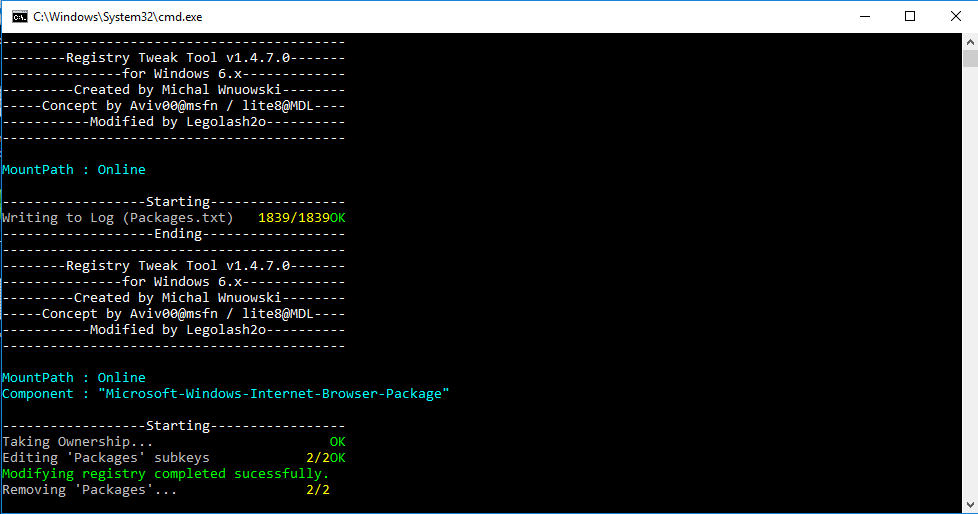
Et voila vous avez complétement supprimé Microsoft Egde de Windows 10
Cet article Supprimer Microsoft Edge sur Windows 10 est apparu en premier sur Tronche de Geek.
]]>Cet article Mise à jour Windows 7 vers Windows 10 gratuite est apparu en premier sur Tronche de Geek.
]]>Pas d’inquiétude cette mise à jour Windows 10 est gratuite et elle fonctionne également avec Windows 8. Si vous êtes encore sous Vista ou XP, vous n’aurez pas d’autre choix que de faire une « clean install » en vérifiant au préalable que votre matériel supporte Windows 10.
Pour faire cette mise à niveau c’est très simple il vous suffit soit de télécharger l’ISO de Windows 10 comme je vous l’explique dans cet article, de décompresser l’image avec Winrar puis d’exécuter le setup d’installation. Soit d’aller sur le site officiel de Microsoft de télécharger et exécuter le setup pour une installation online.
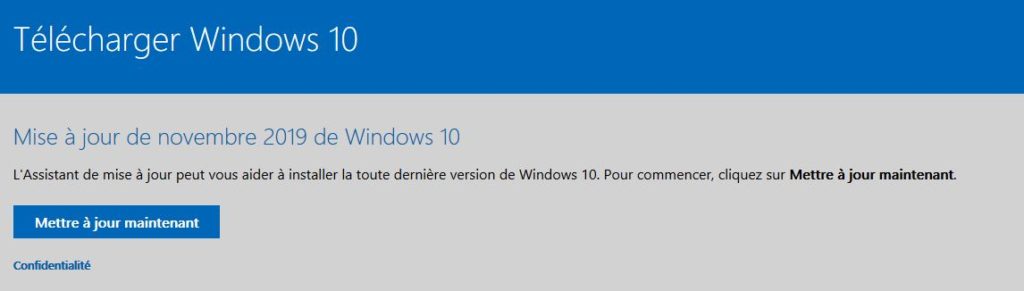
A noter que ces 2 choix fonctionne également si vous voulez faire une mise à niveau de Windows 10 vers la dernière version de Windows 10.
Vous allez peut être rencontrer un message d’erreur lors de votre mise à jour concernant le manque d’espace disque sur le partition reservée système, afin de régler ce problème je vous invite à vous rentre sur cette page.
Cet article Mise à jour Windows 7 vers Windows 10 gratuite est apparu en premier sur Tronche de Geek.
]]>Cet article Mise à jour Windows 10 : « Nous n’avons pas pu mettre à jour le système de partition réservée » est apparu en premier sur Tronche de Geek.
]]>Nous n’avons pas pu mettre à jour le système de partition réservée erreur d’installation de Windows 10
Qu’est ce que cela veut bien dire ?
Notons que cette erreur apparait depuis la version 1903 de Windows 10, la 1909 est aussi concernée.
La partition système réservée est une partition cachée d’environ 100 Mo, elle est crée lors de l’installation de Windows 7 Ultimate, Entreprise et Professionnel. Elle sert principalement à 2 choses :
- A Bitlocker, le système de chiffrement et d’encryption de Microsoft, il en a besoin pour séparer les fichiers de boot et les fichiers windows.
- Elle contient également l’environnement WinRe, vous savez l’outil qui se lance en tapotant la touche F8 au démarrage de Windows 7, celui ci permet de réparer l’ordinateur ou de le restaurer en cas de problème.
Lorsque vous faites une mise à niveau vers Windows 10, l’installateur vérifie cette partition et notamment si l’espace disque est accès suffisant. Si ce n’est pas le cas vous aurez droit au beau message d’erreur. « Nous n’avons pas pu mettre à jour le système de partition réservée. »
Et comment on résout le problème ?
Pour y remédier, rien de plus simple, il suffit d’augmenter l’espace disque de cette partition reversée au système avec un logiciel de gestion de partition. Il en existe de nombreux sur le net mais je vous conseil celui d’ EaseUS à savoir EaseUS Partition Master Free. Il est gratuit.
Une fois téléchargé et installé vous allez avoir un aperçu du partitionnement de votre disque.
Pour augmenter la taille de la partition réservée au système, il faut sélectionner votre lecteur « C: » et choisir « Redimensionner / Déplacer » dans le menu de droite. Ensuite jouer avec le curseur pour libérer quelques centaines de Mo au début de la partition « C » comme dans la capture ci dessous. Puis valider
Dans la seconde étape il suffit de refaire l’opération mais cette fois ci en sélectionnant la partition reversée au système et d’augmenter sa taille avec l’espace libérer précédemment.
Une fois tout cela terminé vous n’avez plus qu’à lancer le partitionnement avec le bouton « 2 Opérations exécutées » . L’ordinateur va redémarrer plusieurs fois et vous devriez avoir votre nouveau système de partition.
Vous pouvez dès à présent relancer votre mise à jour Windows 10.
Cet article Mise à jour Windows 10 : « Nous n’avons pas pu mettre à jour le système de partition réservée » est apparu en premier sur Tronche de Geek.
]]>Cet article Télécharger Windows et office au format iso est apparu en premier sur Tronche de Geek.
]]>Télécharger Windows ISO Downloader et installer le sur votre poste. Sélectionnez votre version préférée de Windows/Office sur le côté droit et choisissez la version que vous recherchez.
Vous pourrez ensuite, par exemple, pour Windows sélectionnez la langue et la version 32 ou 64 Bits. Pour Office de nombreuses options sont aussi disponibles.
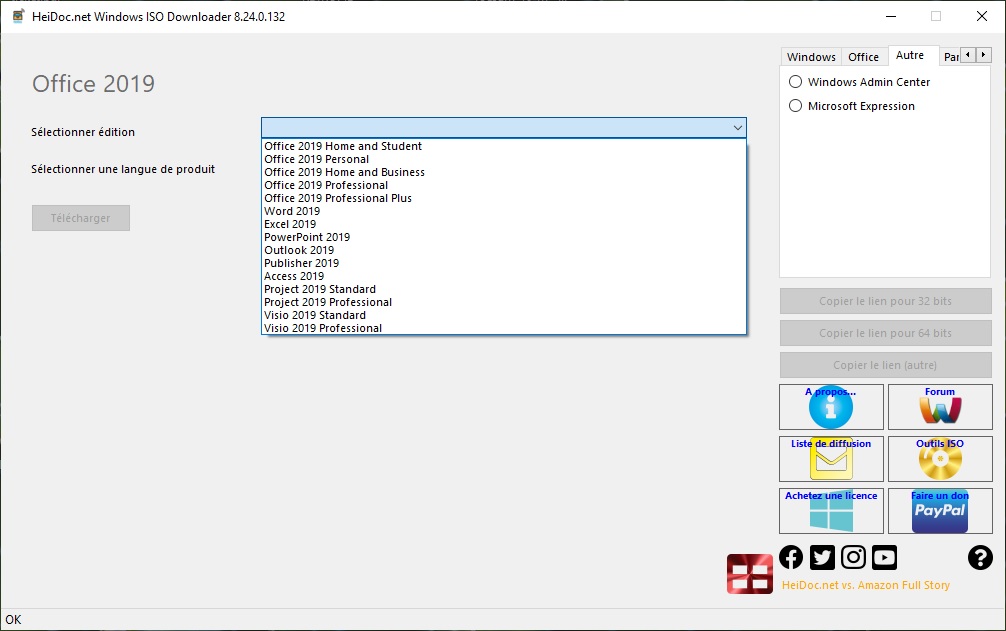
Pour aller plus loin vous pouvez vous référer à l’article suivant qui va vous permettre de créer un clé usb bootable à partir de l’ISO télécharger avec Windows ISO Downloader afin d’installer Windows sur votre machine : https://www.tronche-de-geek.fr/logiciels/outils/creer-une-cle-usb-bootable-multi-systemes.html
Cet article Télécharger Windows et office au format iso est apparu en premier sur Tronche de Geek.
]]>Cet article Musique et pseudo de la pub Musical.ly est apparu en premier sur Tronche de Geek.
]]>La chanson utilisée dans la pub est russe voici le titre et le lien vers le clip : Мари Сенн – Б Бесит (ПРЕМЬЕРА КЛИПА)
Voici le lien vers le compte et la vidéo original sur Musical.ly par @polinalans.
Cet article Musique et pseudo de la pub Musical.ly est apparu en premier sur Tronche de Geek.
]]>Cet article Augmenter la portée des modules 433 MHz est apparu en premier sur Tronche de Geek.
]]>– la tension d’alimentation de l’émetteur
– la taille de l’antenne
Le récepteur doit être alimenté en 5v, alors que l’émetteur peut être alimenté de 3 à 12 V.
La longueur de câble pour fabriquer l’antenne n’est pas aléatoire. Pour qu’une antenne soit le plus efficace possible elle doit être un multiple du quart de la longueur d’onde.
Sachant que :
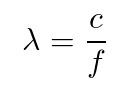
Avec c la célérité d’une onde électromagnétique dans l’air soit : 2,99792458 .108 m/s
Et f la fréquence soit 433 MHz
On obtient :
299.792.458 / 433.000.000 = 69,24 cm.
69.24/4 = 17,31 cm soit un quart de la longueur d’onde.
Je passe donc au test en jouant sur la tension d’alimentation de l’émetteur ainsi que la taille de l’antenne du récepteur. Pour des raisons de place je choisis de garder une antenne de 17 cm pour l’émetteur et de jouer sur la longueur de celle du récepteur. Evidemment si vous le pouvez, augmentez la taille de l’antenne de l’émetteur en gardant un multiple de 17,31 cm.
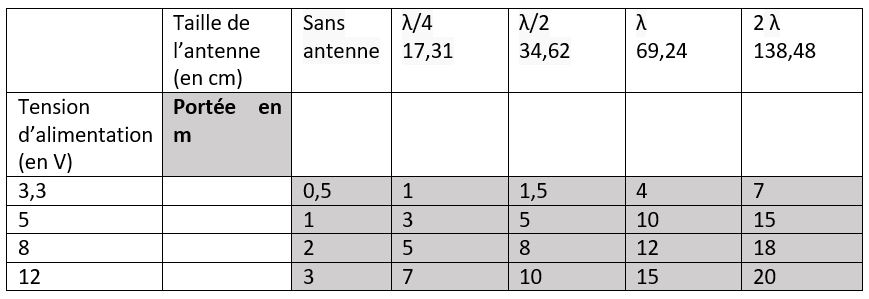
Voici mes relevés de mesures je vous invite à en faire de même et à tester avec vos modules.
Je précise aussi que ce test a été réalisé en intérieur donc la portée s’en voit abaissée.
Voici le lien vers les modules utilisés sur Aliexpress.
Cet article Augmenter la portée des modules 433 MHz est apparu en premier sur Tronche de Geek.
]]>Cet article 5 DNS Services to Block Porn Sites est apparu en premier sur Tronche de Geek.
]]>A DNS is used to translate a website adress to Ip adress, for example www.tronche-de-geek.fr to 212.129.24.200.
By default windows uses the DNS of your Internet service provider, but you can change it. If you don’t know how to change your DNS please check on internet.
1. MetaCert DNS
2. Norton ConnectSafe
3. OpenDNS FamilyShield
4. SafeDNS
5. Buctools
Cet article 5 DNS Services to Block Porn Sites est apparu en premier sur Tronche de Geek.
]]>